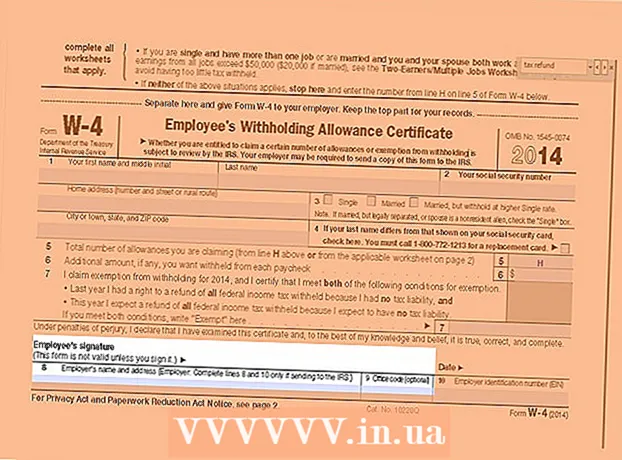Autor:
Charles Brown
Erstelldatum:
4 Februar 2021
Aktualisierungsdatum:
28 Juni 2024
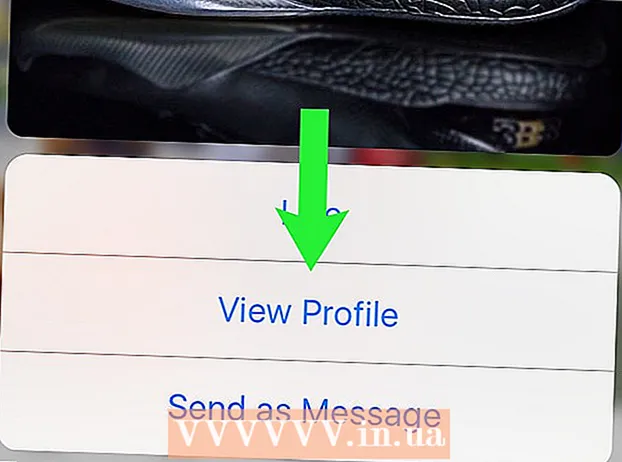
Inhalt
- Schreiten
- Methode 1 von 2: Vergrößern Sie ein Detail
- Methode 2 von 2: Vergrößern Sie eine Miniaturansicht
In diesem Artikel erfahren Sie, wie Sie ein Miniaturbild oder ein Detail eines Bilds oder Videos in der mobilen App von Instagram vergrößern. Während es möglich ist, Instagram in einem Desktop-Browser anzuzeigen, ist die Möglichkeit zum Zoomen nur in der mobilen App verfügbar.
Schreiten
Methode 1 von 2: Vergrößern Sie ein Detail
 Öffnen Sie die Instagram-App auf Ihrem Mobilgerät. Das Instagram-Logo ähnelt einem quadratischen Kamerasymbol.
Öffnen Sie die Instagram-App auf Ihrem Mobilgerät. Das Instagram-Logo ähnelt einem quadratischen Kamerasymbol. - Wenn Sie auf Ihrem Gerät nicht automatisch bei Instagram angemeldet sind, melden Sie sich bitte mit Ihrer Telefonnummer, Ihrem Benutzernamen oder Ihrer E-Mail-Adresse und Ihrem Passwort an.
 Drücke die Instagram-Home-Taste. Diese Schaltfläche ähnelt einem kleinen Haussymbol und befindet sich in der unteren linken Ecke des Bildschirms.
Drücke die Instagram-Home-Taste. Diese Schaltfläche ähnelt einem kleinen Haussymbol und befindet sich in der unteren linken Ecke des Bildschirms. - Sie können auch eine Nachricht auf Ihrer Seite "Entdecken", in Ihrem eigenen Profil oder im "Profilraster" eines anderen Benutzers drücken. Sie können jedes Bild oder Video, das im Vollbildmodus geöffnet ist, sowie alle Nachrichten in der "Profilliste" eines Benutzers vergrößern.
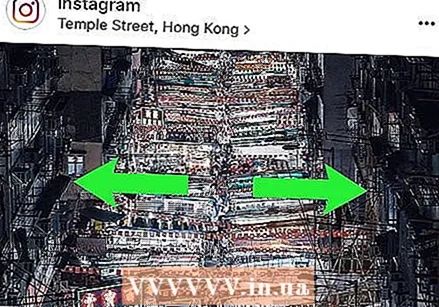 Tippen Sie mit zwei Fingern auf eine Nachricht und bewegen Sie sich nach außen. Drücken Sie mit zwei Fingern auf ein Bild oder Video und spreizen Sie Ihre Finger weiter auseinander, um ein Detail zu vergrößern. Sie können die Finger verwenden, die Sie dafür wollen.
Tippen Sie mit zwei Fingern auf eine Nachricht und bewegen Sie sich nach außen. Drücken Sie mit zwei Fingern auf ein Bild oder Video und spreizen Sie Ihre Finger weiter auseinander, um ein Detail zu vergrößern. Sie können die Finger verwenden, die Sie dafür wollen.  Nehmen Sie Ihre Finger vom Bildschirm. Dadurch wird die Nachricht verkleinert. Jetzt sehen Sie das Bild oder Video wieder im Vollbildmodus.
Nehmen Sie Ihre Finger vom Bildschirm. Dadurch wird die Nachricht verkleinert. Jetzt sehen Sie das Bild oder Video wieder im Vollbildmodus.
Methode 2 von 2: Vergrößern Sie eine Miniaturansicht
 Öffnen Sie die Instagram-App auf Ihrem Mobilgerät. Das Instagram-Logo ähnelt einem quadratischen Kamerasymbol.
Öffnen Sie die Instagram-App auf Ihrem Mobilgerät. Das Instagram-Logo ähnelt einem quadratischen Kamerasymbol. - Wenn Sie auf Ihrem Gerät nicht automatisch bei Instagram angemeldet sind, melden Sie sich bitte mit Ihrer Telefonnummer, Ihrem Benutzernamen oder Ihrer E-Mail-Adresse und Ihrem Passwort an.
 Tippen Sie auf das Lupensymbol. Diese Schaltfläche befindet sich neben dem kleinen Haussymbol in der unteren linken Ecke des Bildschirms. Dies öffnet Ihre "Discover" -Seite.
Tippen Sie auf das Lupensymbol. Diese Schaltfläche befindet sich neben dem kleinen Haussymbol in der unteren linken Ecke des Bildschirms. Dies öffnet Ihre "Discover" -Seite. - Sie können auch auf das Herzsymbol in der unteren Symbolleiste tippen, um Ihre "Benachrichtigungen" oder Ihr "Profilraster" oder das eines anderen Benutzers zu öffnen. Diese Methode funktioniert mit allen Miniaturbildern, einschließlich Profilraster, gespeicherten Listen, Ihrer Seite "Fotos von Ihnen" und Benachrichtigungen.
 Halten Sie die Miniaturansicht eines Bilds oder Videos gedrückt. Die Meldung wird in der Mitte Ihres Bildschirms im Vollbildmodus angezeigt. Wenn Sie Ihre Finger entfernen, wird die Größe des gesamten Bilds auf das Miniaturbild geändert.
Halten Sie die Miniaturansicht eines Bilds oder Videos gedrückt. Die Meldung wird in der Mitte Ihres Bildschirms im Vollbildmodus angezeigt. Wenn Sie Ihre Finger entfernen, wird die Größe des gesamten Bilds auf das Miniaturbild geändert. - Wenn Sie ein iPhone 6s oder höher mit aktivierter 3D Touch-Funktion verwenden, drücken Sie zuerst auf das Bild und halten Sie es dann weiterhin fest.
 Wischen Sie, während Sie gedrückt halten. Daraufhin wird ein Menü mit Optionen zum "Gefällt mir" der Nachricht, "Anzeigen" des "Profils" oder "Als Nachricht senden" angezeigt.
Wischen Sie, während Sie gedrückt halten. Daraufhin wird ein Menü mit Optionen zum "Gefällt mir" der Nachricht, "Anzeigen" des "Profils" oder "Als Nachricht senden" angezeigt. - Abhängig von Ihrem Gerät und der aktuellen Software wird möglicherweise unten im Bild eine Symbolleiste mit verschiedenen Symbolen für diese Optionen angezeigt, ohne dass Sie auf Ihrem Bildschirm nach oben wischen müssen.
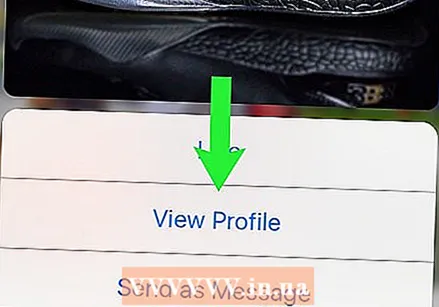 Wischen Sie in der Nachricht nach unten. Dadurch wird das Popup mit der Vorschau geschlossen. Die Größe des Bilds oder Videos wird auf die Miniaturansicht geändert.
Wischen Sie in der Nachricht nach unten. Dadurch wird das Popup mit der Vorschau geschlossen. Die Größe des Bilds oder Videos wird auf die Miniaturansicht geändert.